تم إحياء تحطم Diablo 2 على Windows 10 و 8 و 7 {ثابت}
نشرت: 2021-09-27برنامج تعليمي مفصل حول كيفية إصلاح تعطل Diablo 2 Resurrected على Windows 10 و 8 و 7 PC. اقرأ المزيد لمعرفة كل شيء بالتفصيل!
Diablo 2 ، الذي نشرته Blizzard Entertainment في عام 2000 وصممه Blizzard North لمنصات macOS و Microsoft Windows. Diablo 2 هي لعبة فيديو تعتمد على اختراق الأدوار ولعب الأدوار لأجهزة الكمبيوتر.
إنها بلا شك واحدة من أفضل ألعاب تقمص الأدوار الموجودة هناك. بصرف النظر عن وجود أوضاع لعب متعددة ، ووحدات نمطية قوية ، فإنها لا تزال تحتوي على عدد كبير من الأخطاء والأخطاء. اشتكى العديد من لاعبي Diablo 2 من مشكلات الأعطال غير المتوقعة أثناء لعب اللعبة. لذلك ، إذا كنت تتعامل أيضًا مع نفس المشكلات ، فلا داعي للذعر لأن المشكلة قابلة للحل.
على أي حال ، هناك الكثير من الحلول المتاحة عبر الإنترنت لإصلاح المشكلة ، ومع ذلك ، فإن تجربة كل منهم لا يستحق كل هذا العناء. لهذا السبب أنشأنا دليل استكشاف الأخطاء وإصلاحها ، حيث أوضحنا بعض الحلول المريحة والفعالة لمساعدتك.
قبل أن نبدأ
قبل التبديل إلى الحلول المتقدمة الأخرى لإصلاح مشكلات التعطل غير المتوقعة في Diablo 2 ، في البداية ، يجب أن تفكر دائمًا في التحقق مما إذا كان نظامك يحتوي على الحد الأدنى من المواصفات المتوقعة لبدء اللعبة.
إذا لم يكن جهاز الكمبيوتر الخاص بك قويًا بما يكفي لتشغيل ألعاب متقدمة للغاية مثل Diablo 2 Resurrected ، فقد تواجه مشكلات متكررة في الأعطال.
فيما يلي الحد الأدنى من المواصفات للعب Diablo 2 Resurrected بشكل مناسب.
نظام التشغيل: Windows 10
المعالج: Intel Core i3-3250 & AMD FX-4350
الفيديو: Nvidia GTX 660 & AMD Radeon HD 7850
الذاكرة: 8 جيجا بايت رام
مساحة القرص الصلب: 30 جيجا بايت
اتصال الشبكة: برودباند
المذكورة أعلاه كانت الحد الأدنى من المتطلبات لتشغيل اللعبة. الآن ، تحقق من المتطلبات الموصى بها للعب اللعبة بسلاسة.
نظام التشغيل: Windows 10
الفيديو: Nvidia GTX 1060 & AMD Radeon RX 5500 XT
المعالج: Intel Core i5-9600k & AMD Ryzen 5 2600
مساحة القرص الصلب: 30 جيجا بايت
الذاكرة: 16 جيجا بايت رام
اتصال الشبكة: برودباند
ما هي أفضل الحلول لإصلاح تحطم Diablo 2 الذي تم إحياءه على أنظمة التشغيل Windows 10 و 8 و 7
ألقِ نظرة على الحلول المذكورة أدناه لإصلاح أخطاء Diablo 2 Resurrected على جهاز كمبيوتر يعمل بنظام Windows. ومع ذلك ، لا تحتاج إلى تجربة كل منهم ، ما عليك سوى اتخاذ خطوة خلال كل منها واختيار الأفضل الذي يناسب الفاتورة.
الحل 1: قم بتحديث برنامج تشغيل الرسومات الخاص بك
تحدث مشكلات تعطل الألعاب العشوائية عندما تختفي برامج تشغيل بطاقة الرسومات أو تصبح قديمة. فشل Diablo 2 Resurrected في تهيئة الرسومات عندما لا تكون مرتبطة بأحدث إصدار من برامج التشغيل المعنية ، مما يؤدي في النهاية إلى التعطل. لذلك ، تأكد دائمًا من تحديث برامج تشغيل بطاقة الرسومات بالإضافة إلى برامج تشغيل الأجهزة الأخرى للحفاظ على أداء جهاز الكمبيوتر الفعال والمستقر.
عندما يتعلق الأمر بتحديث برامج تشغيل الرسومات القديمة ، يمكن للمستخدم القيام بذلك يدويًا أو تلقائيًا.
تحديث برنامج التشغيل اليدوي: إذا كانت لديك معرفة تقنية كافية ووقت كافٍ ، فيمكنك العثور على برامج تشغيل الرسومات الصحيحة والأحدث عبر الإنترنت من الموقع الرسمي لمصنعي بطاقات الرسومات.
تحديث برنامج التشغيل التلقائي: هل تجد صعوبة في الحصول على برامج التشغيل الأصلية يدويًا؟ لا تقلق ، جرب Bit Driver Updater للقيام بنفس المهمة تلقائيًا. Bit Driver Updater هو أداة مساعدة محدثة لبرنامج التشغيل معترف بها عالميًا تتعرف تلقائيًا على جهازك ثم تقوم فيما بعد بتثبيت برامج التشغيل الأكثر ملاءمة لك.
إنها واحدة من أكثر الطرق أمانًا وأسرعها للتخلص من جميع المشكلات المتعلقة ببرنامج التشغيل في غضون بضع نقرات من الماوس. بصرف النظر عن تحديث برامج التشغيل ، زودك محدث برنامج التشغيل أيضًا بالحلول للعديد من المشكلات المتعلقة بـ Windows والتي تشمل مشكلات شاشة الموت الزرقاء (شاشة الموت الزرقاء) وفشل النظام المتكرر وتصحيحات الأمان القديمة وغير ذلك الكثير.
اتبع الخطوات المشتركة أدناه لتحديث برامج تشغيل الرسومات باستخدام Bit Driver Updater:
الخطوة 1: احصل على Bit Driver Updater الذي تم تنزيله مجانًا من الزر المشترك أدناه.
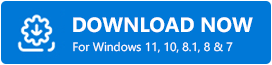
الخطوة 2: انقر نقرًا مزدوجًا فوق الملف القابل للتنفيذ الخاص بـ Bit Driver Updater واتبع الإرشادات التي تظهر على الشاشة لإنهاء التثبيت.
الخطوة 3: بمجرد الانتهاء من التثبيت ، قم بتشغيل أداة تحديث برنامج التشغيل على جهاز الكمبيوتر الخاص بك ودع Bit Driver Updater يفحص جهازك بحثًا عن برامج تشغيل الأجهزة المعيبة أو المعطلة أو المفقودة أو القديمة.
الخطوة 4: بعد ذلك ، تحقق من نتائج الفحص واكتشف برامج تشغيل الرسومات التي بها مشكلات. بعد ذلك ، انقر فوق الزر " تحديث الآن " الموجود بجوار برنامج التشغيل.
الخطوة 5: بخلاف ذلك ، يمكنك أيضًا النقر فوق تحديث الكل لإجراء تنزيلات مجمعة لبرنامج التشغيل.
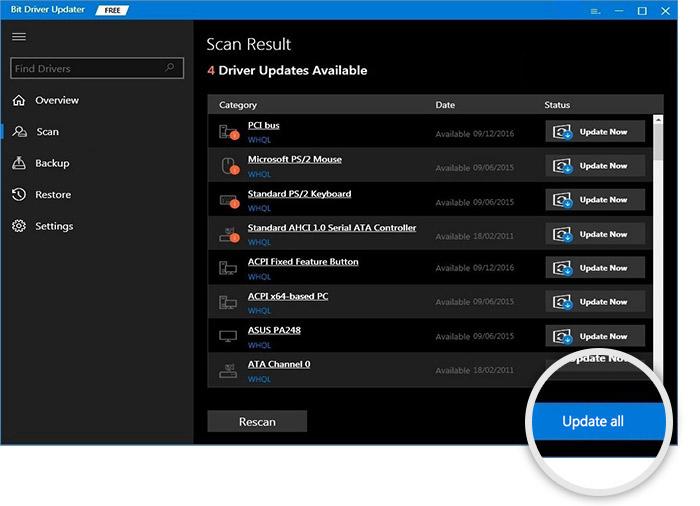
يتوفر Bit Driver Updater في كلا النوعين ، أي مجاني أو ممتاز. على الرغم من أنه يمكنك تحديث برامج التشغيل بالإصدار المجاني ، إلا أنه يتيح لك فقط الوصول إلى الميزات الأساسية لبرنامج Bit Driver Updater. لذلك ، يُنصح بالاعتماد على الإصدار المحترف من الأداة المساعدة لأنه يمنحك وصولاً غير محدود إلى جميع ميزاته. بالإضافة إلى ذلك ، يأتي البرنامج مع ضمان كامل لاسترداد الأموال لمدة 60 يومًا. كما أنه يوفر المساعدة الفنية على مدار الساعة.
اقرأ أيضًا: كيفية إصلاح Fallout 4 يحافظ على مشكلة التعطل على جهاز كمبيوتر يعمل بنظام Windows

الحل 2: حاول تشغيل اللعبة كمسؤول
تتطلب بعض الألعاب المتقدمة امتيازات إدارية للتشغيل بشكل صحيح ، أو بدلاً من ذلك ، تنتهي اللعبة بتعطل غير متوقع أثناء بدء التشغيل أو أثناء اللعب. لذلك ، محاولة تشغيل اللعبة بموجب حقوق المسؤول. فيما يلي خطوات كيفية إصلاح Diablo 2 Resurrected Crashing من خلال تشغيله كمسؤول.
الخطوة 1: توجه إلى مجلد اللعبة .
الخطوة 2: بعد ذلك ، انقر بزر الماوس الأيمن على ملف Diablo 2 Resurrected القابل للتنفيذ واختر خصائص من القائمة المنسدلة.
الخطوة 3: قم بالتبديل إلى علامة التبويب التوافق ، وانقر فوق المربع المعروض قبل تعطيل تحسينات ملء الشاشة وتشغيل هذا البرنامج كمسؤول.
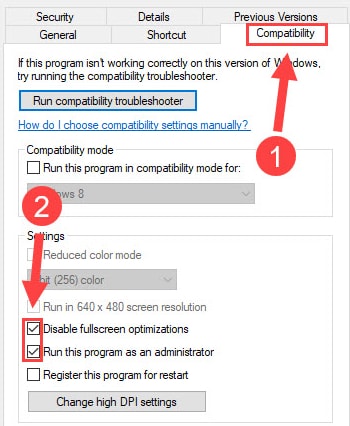
الخطوة 4: بمجرد الانتهاء ، انقر فوق خيار Ok لحفظ التغييرات التي تم إجراؤها مؤخرًا.
بعد ذلك ، أعد تشغيل جهاز الكمبيوتر الخاص بك ثم حاول تشغيل Diablo 2 Resurrected فقط للتحقق مما إذا كان Diablo 2 Resurrected تعطل عند بدء التشغيل على نظام التشغيل Windows 10 أم لا.
الحل 3: إصلاح ملفات اللعبة الفاسدة
من المحتمل أن تكون ملفات اللعبة تالفة أو خاطئة تمنع Diablo 2 Resurrected من العمل بدقة ، مما يؤدي في النهاية إلى تعطل اللعبة. لذلك ، من الضروري إصلاح تلك الملفات المعيبة. للقيام بذلك ، اتبع الخطوات المشتركة أدناه:
الخطوة 1: أولاً وقبل كل شيء ، قم بتشغيل مشغل Battle.net على جهاز الكمبيوتر الخاص بك.
الخطوة 2: بعد ذلك ، من لوحة القائمة اليسرى ، اختر Diablo 2 Resurrected .
الخطوة 3: بعد ذلك ، انقر فوق "خيارات" ، ثم "فحص وإصلاح".
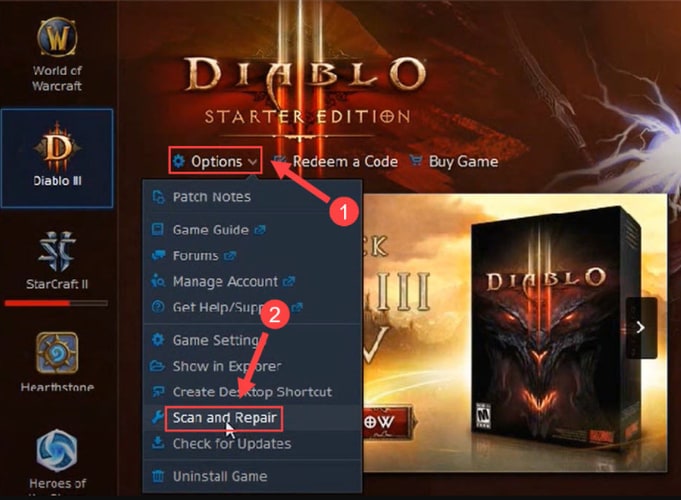
الخطوة 4: الآن ، لبدء الفحص ، انقر فوق خيار بدء المسح .
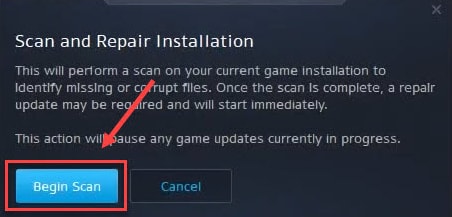
بمجرد اكتمال الخطوات المذكورة أعلاه ، انتظر بعض الوقت حتى تنتهي العملية. بعد ذلك ، أعد تشغيل جهاز الكمبيوتر الخاص بك لاختبار ما إذا كان هذا يحل تعطل Diablo 2 Resurrected على جهاز الكمبيوتر.
اقرأ أيضًا: لماذا تستمر ألعابي في التعطل في Windows 10 {FIXED}
الحل 4: تعطيل التراكبات
على Diablo 2 Resurrected ، انقطع اتصالك بسبب البرامج ذات التراكب مثل GeForce Experience أو Discord. يمكن أن تعوق التراكبات فعالية لعبتك وتؤدي إلى تعطل اللعبة بشكل متكرر. لذلك ، يساعدك تعطيل التراكبات في إصلاح مشكلات مثل هذه.
تعطيل التراكبات في تجربة GeForce
الخطوة 1: افتح GeForce Experience وانقر على أيقونة Cogwheel المعروضة في الحافة العلوية اليمنى من الشاشة.
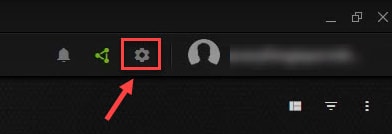
الخطوة 2: بعد ذلك ، انتقل إلى خيار In-Game Overlay وأوقف تشغيل زر التبديل.
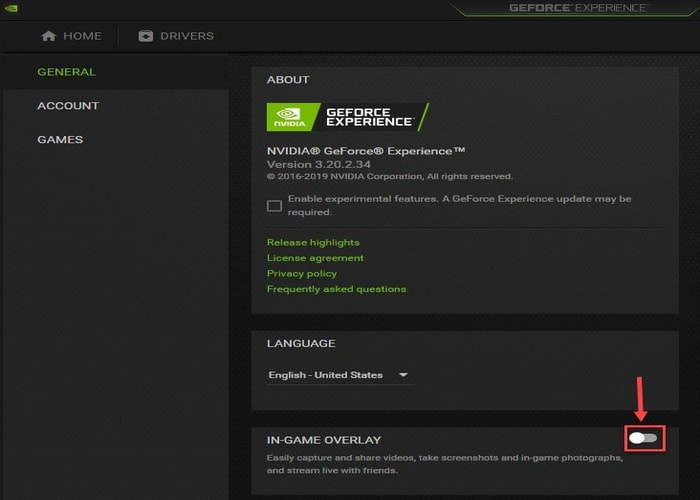
تعطيل التراكبات على الفتنة
الخطوة 1: قم باستدعاء Discord على جهاز الكمبيوتر الخاص بك وانقر على أيقونة Cogwheel في الحافة السفلية من الجانب الأيسر.
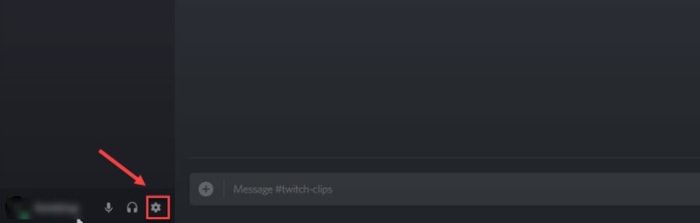
الخطوة 2: بعد ذلك ، انتقل إلى خيار Overlay من جزء القائمة الأيسر ثم أوقف تشغيل خيار Enable in-game overlay .
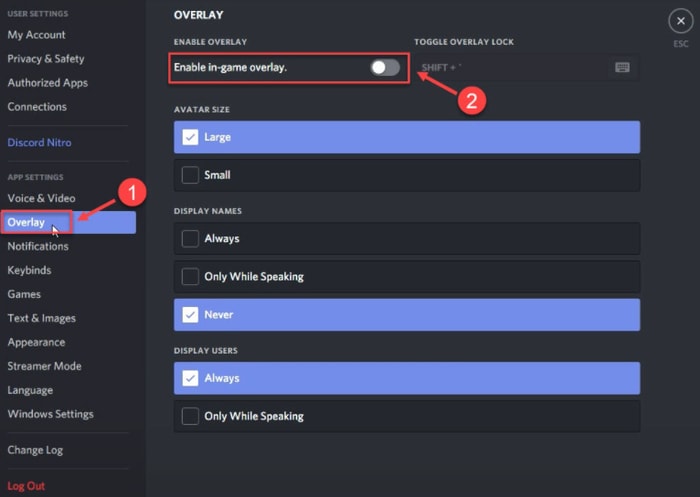
بمجرد الانتهاء من ذلك ، حاول تشغيل اللعبة فقط للتحقق مما إذا كانت تعمل على إصلاح تعطل Diablo 2 Resurrected على أنظمة التشغيل Windows 10 و 8 و 7. إذا لم يكن الأمر كذلك ، فانتقل إلى التكتيك التالي.
الحل 5: تحقق من وجود Windows Update
إذا لم تنجح أي من الحلول المذكورة أعلاه من أجلك لإصلاح الأعطال المتكررة أثناء لعب Diablo 2 Resurrected ، ففكر في التحقق من آخر تحديثات وتصحيحات Windows. هذا قد عمل لك. اتبع الخطوات المشتركة أدناه للقيام بذلك:
الخطوة 1: اضغط معًا تمامًا على Windows Logo + I على مفاتيح لوحة المفاتيح لاستدعاء إعدادات Windows على جهاز الكمبيوتر الخاص بك.
الخطوة 2: بعد ذلك ، ابحث عن خيار التحديث والأمان وانقر فوقه.
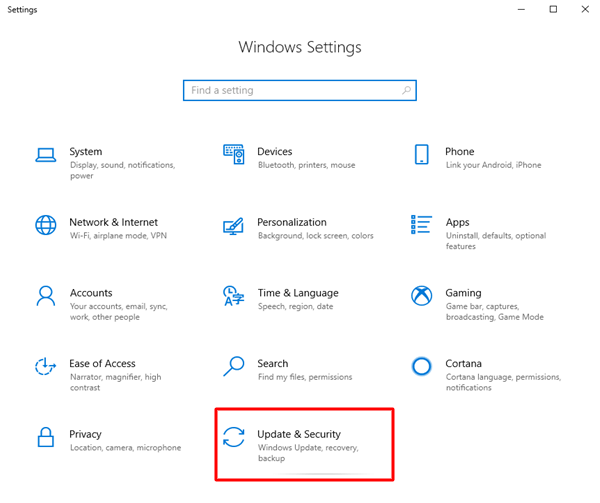
الخطوة 3: بعد ذلك ، اختر Windows Update من الجزء الأيمن ، ثم انقر فوق التحقق من وجود تحديثات في الجزء الأيمن.
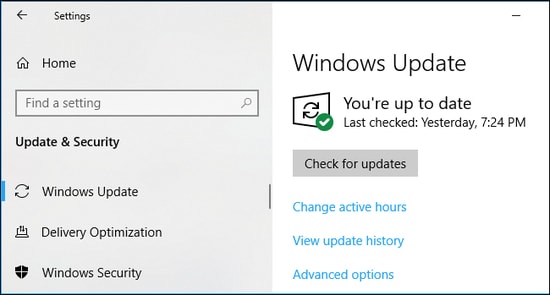
الآن ، انتظر حتى يقوم Windows بتنزيل آخر التحديثات المتاحة والتطورات الأخرى وتثبيتها.
اقرأ أيضًا: [تم الإصلاح] مشكلات تحطم الحرب الحديثة على جهاز الكمبيوتر
Diablo 2 Resurrected Crashing على Windows 10 و 8 و 7 PC: ثابت
لذلك ، كانت هذه بعض القرارات التي تم اختبارها وتجربتها لإصلاح تعطل Diablo 2 Resurrected على جهاز كمبيوتر يعمل بنظام Windows. نأمل الآن ألا تزعجك الحوادث غير المتوقعة بعد الآن.
يرجى إخبارنا في التعليقات أدناه ، ما الحل الذي نجح في حالتك. أيضًا ، قم بإسقاط تعليق إذا كان لديك أي أسئلة أو اقتراحات أخرى بخصوص هذا.
أخيرًا ، قبل أن تذهب ، اشترك في النشرة الإخبارية لدينا للحصول على تحديثات تقنية منتظمة بالإضافة إلى استكشاف الأخطاء وإصلاحها أو تنزيل الأدلة. نظرًا لأن الوسائط الاجتماعية هي أفضل طريقة للحصول على آخر الأخبار ، يمكنك متابعتنا على Facebook و Twitter و Instagram و Pinterest.
